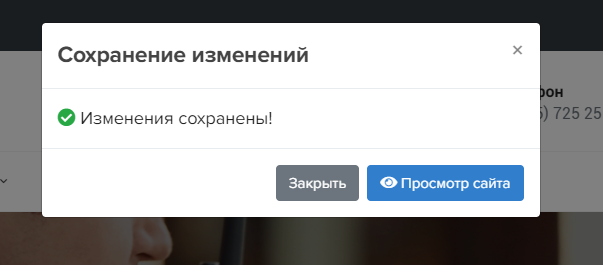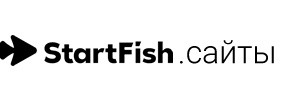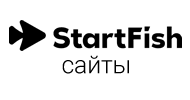Разделы
Текстовая версия
Для того, чтобы приступить к редактированию перейдите на вкладку "Страницы" и выберите нужный тип страницы для редактирования:
Например, нам нужна Главная страница:
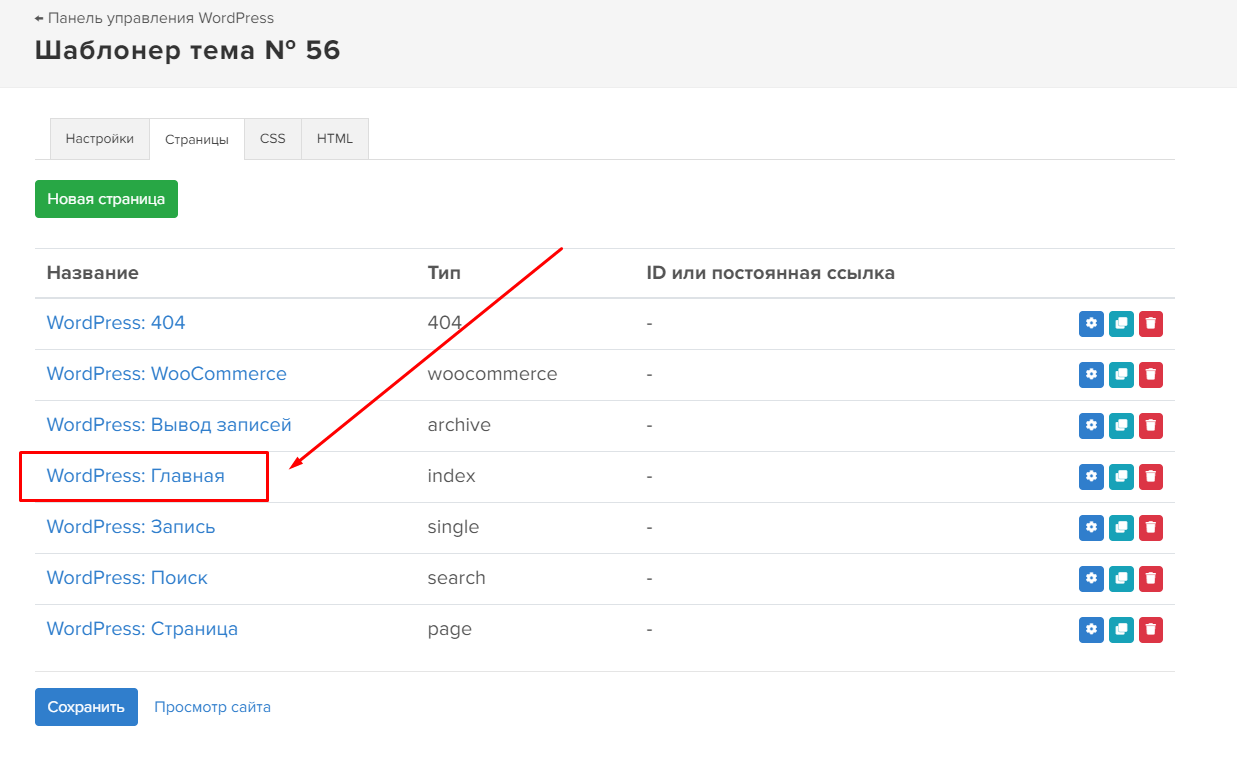
После этого откроется тема для редактирования.
Важно понимать, что некоторые элементы темы расчитаны на изменение внутри админки WordPress, такие как название и описание сайта, пункты меню (блоку присваивается область меню, которое будет отображаться), записи, вывод записей и сам контент страниц - соответственно, эти элементы не редактируются визуально, а представлены в редакторе как HTML-пример того как они будут выглядеть на сайте.
Во всех остальных элементах, при нажатии открывается редактор текста, подобный документу Word. Изображения и некоторые другие элементы меняются при нажатии на кнопку "Содержимое":
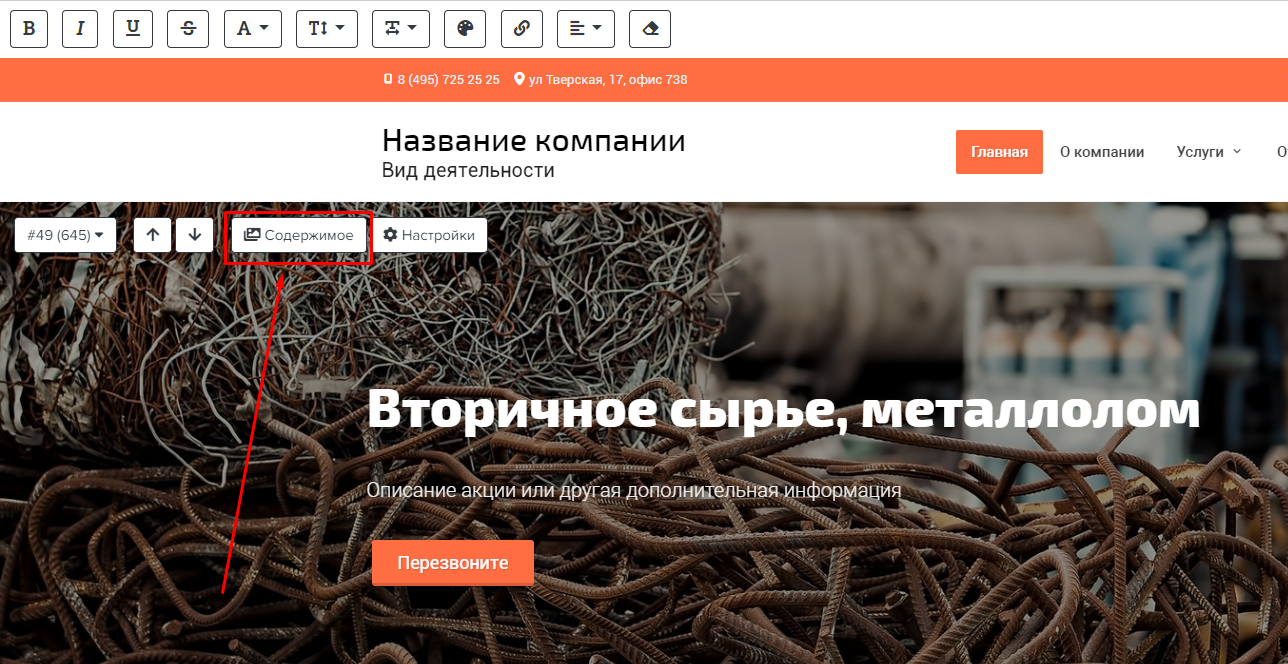
Откроется окно, через которое можно загрузить своё изображение:
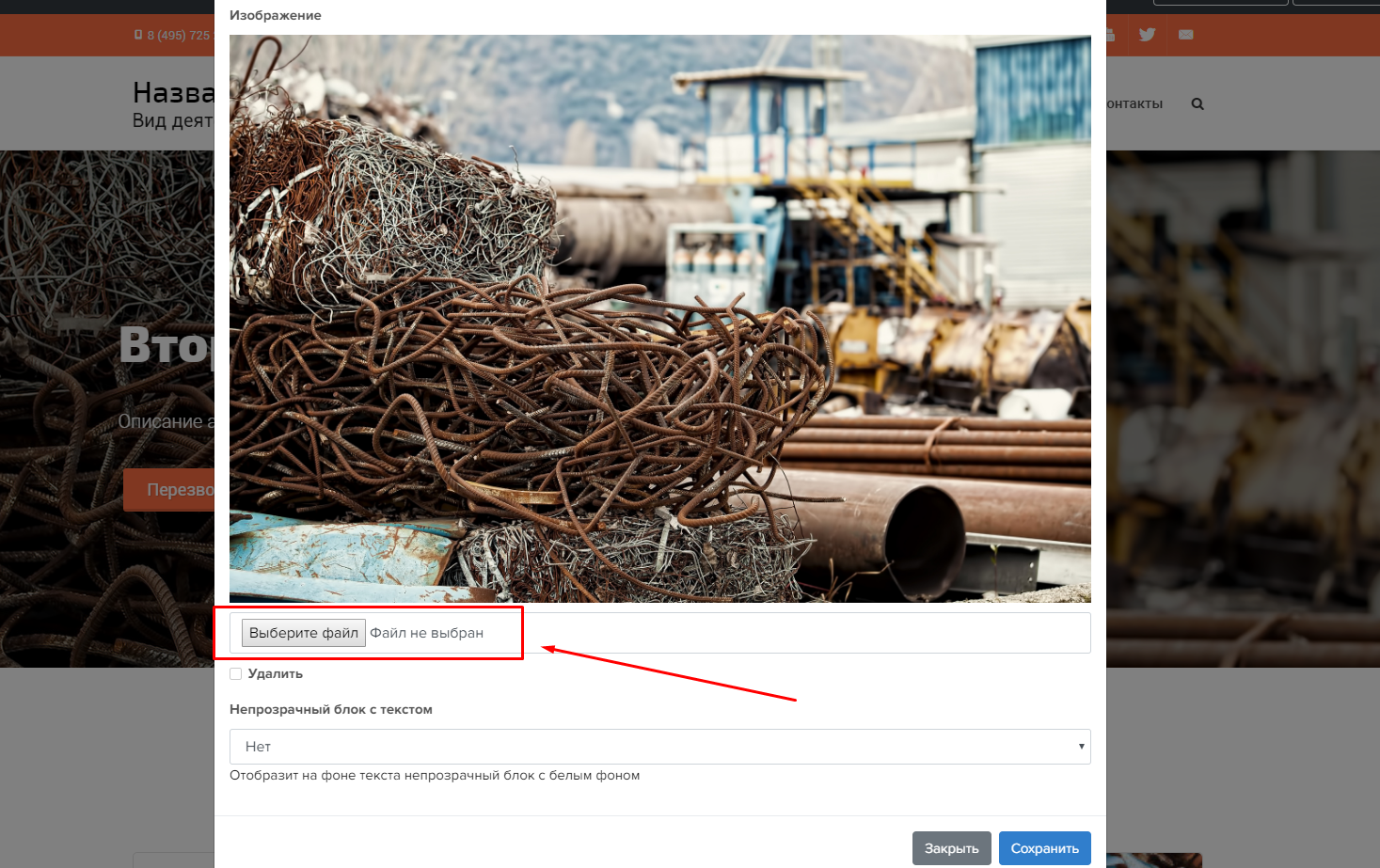
Чтобы добавить новый блок между существующими, наведите на конец того блока, за которым вы хотите добавить новый, появится кнопка:
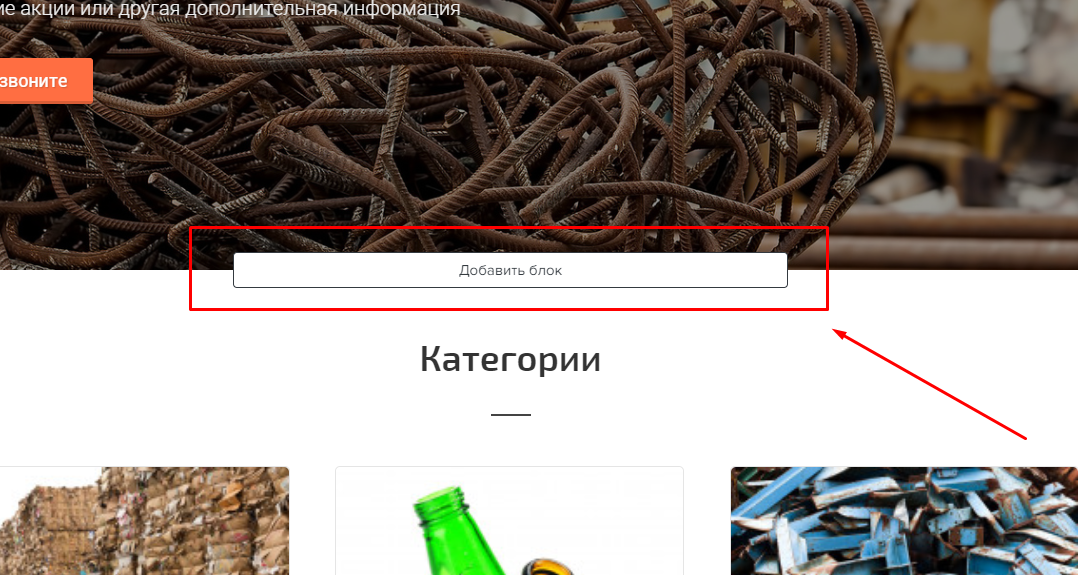
На данный момент доступно около 50 разных блоков, но их список будет со временем расширяться:
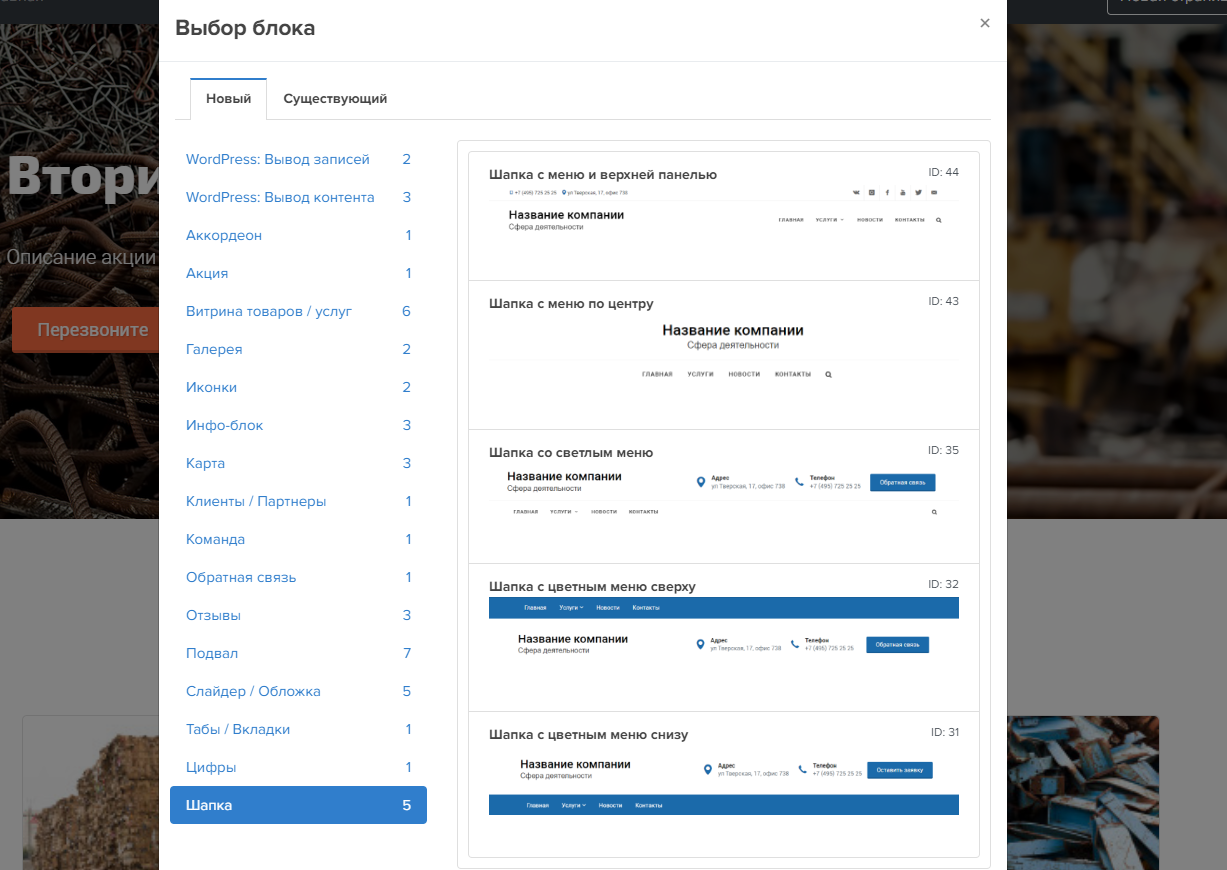
После внесения необходимых изменений, нажмите кнопку "Сохранить" и все изменения моментально появятся на сайте:
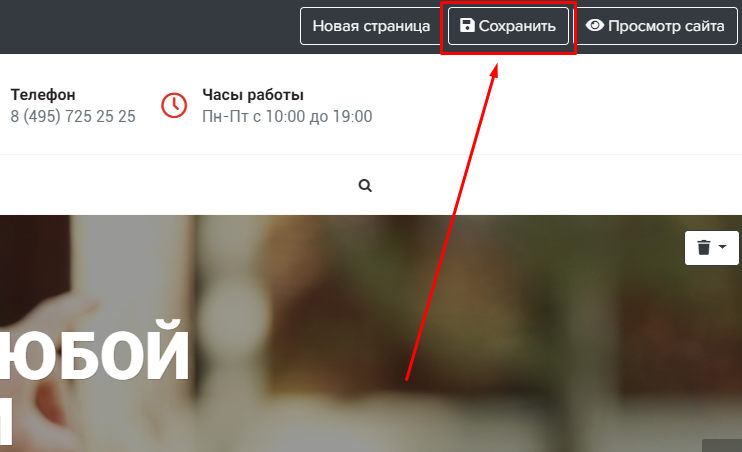
Готово: